EDIUS Neo 3の基本画面
ここでは、EDIUS Neo 3の基本画面について説明をしていきます。
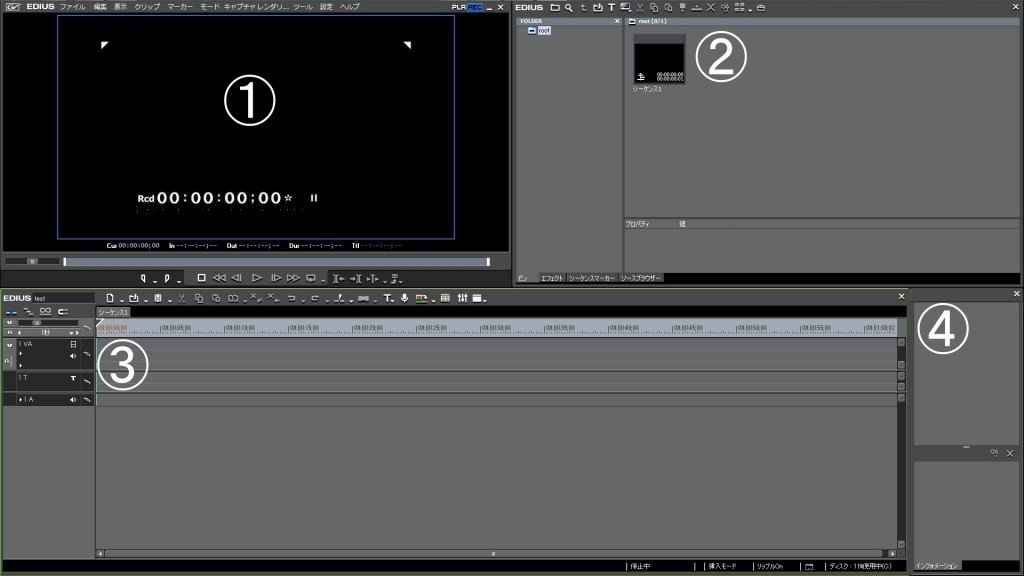
上の画像がEDIUS Neo 3の基本画面になります。画像を分解しながら説明をしていきます。
- EDIUS Neo 3 目次
1プレビューウィンドウ

取り込む映像を再生したり、タイムラインに配置をした素材を再生表示する場所になります。
2ピンウィンドウ&クリップビュー
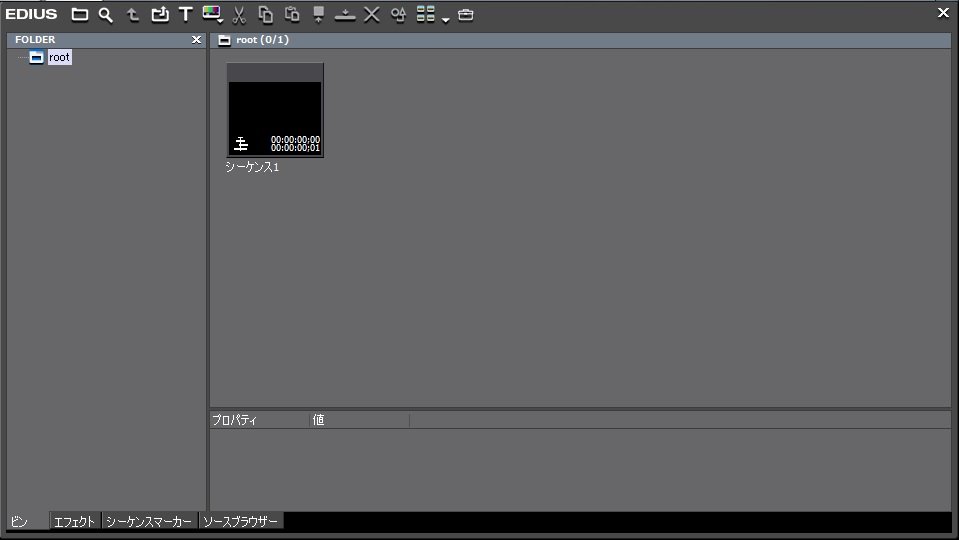
ピンウィンドウは取り込んだ素材を管理するためのウィンドウになります。タブによって「エフェクト」、「シーケンスマーカー」、「ソースブラウザー」に切り替えが可能です。 クリップビューはクリップの縮小画面を表示する場所になります。
3タイムラインウィンドウ
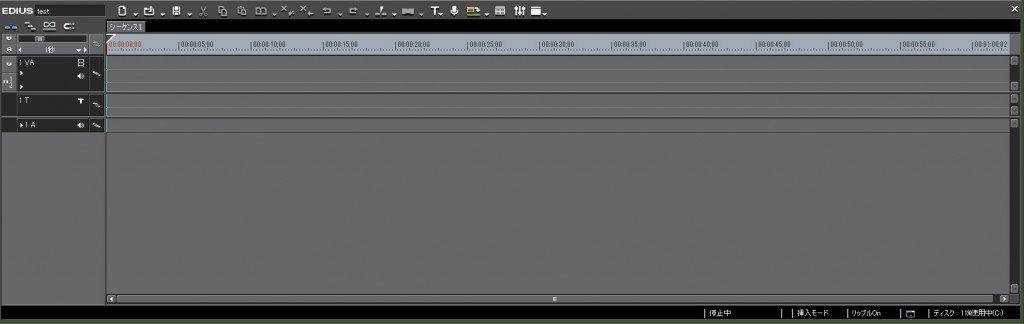
トラックにクリップを配置し、トリミングやエフェクト設置など編集作業を行うための場所になります。
4インフォメーションパレット
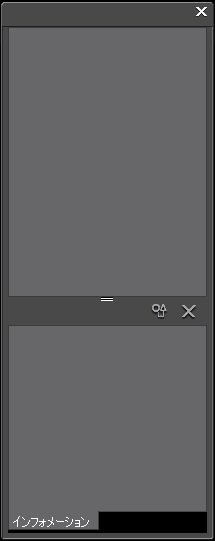
タイムラインに配置を行ったクリップの情報を表示する場所になります。タブによって「インフォメーションパレット」、「エフェクトパレット」、「マーカーパレット」への切り替えが可能になっています。
以上が、EDIUS Neo 3の基本画面説明になります。少し専門的な言葉が出てきて困惑しているかもしれませんが、実際の使用方法と一緒に慣れて行きましょう。次は「画像取り込み」について説明をしていきます。
- EDIUS Neo 3 目次
-
- EDIUS Neo 3の特徴
- EDIUS Neo 3のインストール方法
- EDIUS Neo 3の起動&新規プロジェクト作成
- EDIUS Neo 3基本画面
- EDIUS Neo 3の画像取り込み方法
- EDIUS Neo 3の映像取り込み方法
- EDIUS Neo 3の音声取り込み方法
- EDIUS Neo 3のタイムラインに素材を並べる方法
- EDIUS Neo 3の素材の長さを調整する方法
- EDIUS Neo 3の素材サイズの変更方法
- EDIUS Neo 3の画像データへのエフェクト挿入方法
- EDIUS Neo 3の映像データへのエフェクト挿入方法
- EDIUS Neo 3のエフェクトの調整
- EDIUS Neo 3の各データの繋ぎ目調整
- EDIUS Neo 3のテキスト挿入方法
- EDIUS Neo 3のテキスト編集方法
- EDIUS Neo 3のプロジェクトの保存
- EDIUS Neo 3のムービーの保存
他の動画制作ソフトの使い方


After Effects CS6
映像のデジタル合成やアニメーションなどを行うことが出来るソフトになっており、この分野では代表的なソフトになっています。


EDIUS Pro 6.5
「EDIUS Proシリーズ」は文字通りプロフェッショナル用に製作された動画編集ソフトとなっています。


Premiere Elements 11
ここでは「Premiere Elements 11」をアマチュア向けソフト、「Premiere Pro CS6」をプロ向けソフトとして紹介しています。


Premiere Pro CS6
ここでは「Premiere Pro CS6」をプロ向けソフト、「Premiere Elements 11」をアマチュア向けソフトとして紹介しています。


Windows Live ムービーメーカー
マイクロソフト社が開発した動画編集ソフトであり、Windowsのパソコンであれば基本的にデフォルトで入っているソフトとなっています。


動画編集ソフトの歴史
ここでは、「動画編集ソフトの歴史」と題して、動画編集ソフトの成り立ちについて順を追って説明をしていきたいと思います。
映像・動画制作をご検討のお客さま
映像・動画制作の目的は、お客さまによって違います。
お客さま一人一人の目的やお悩みに対して的確で柔軟なご対応ができるのは、
完全内製化体制で実績を積んできたボーダーレスならでは。
映像・動画に関するご相談は、対応力と制作技術に自信を持つボーダーレスにお任せください。
ご相談や無料お見積りのご依頼は、電話またはメールからお気軽にどうぞ。





























